 新しい CD レイアウトの作成
新しい CD レイアウトの作成
[ツール]メニューの[ディスクの書き込み]を選択し、サブメニューから[ディスクアットワンス オーディオ CD]を選択すると、現在の CD レイアウトを使用してディスクアットワンス CD が作成されます。
DAO CD は、大量の複製のマスタ ディスクを作成する必要がある場合に使用します。
ルーラーを右クリックし、ショートカット メニューから[オーディオ CD 時間]を選択すると、プロジェクトの整列が簡単になります。ルーラーには、hh:mm:ss:ff (時間:分:秒:フレーム) が表示され、[時間表示]ウィンドウには、tt+mm:ss:ff(トラック番号 +/- 分:秒:フレーム)が表示されます。オーディオ CD タイムでは 75 fps のフレーム レートが使用されます。
1 つめのトラック リージョンが 00:00:02:00 以前から始まる場合は、1 つめのトラックが正確に 2 秒の位置で始まるようにタイムライン オフセットが自動的に追加されます。
[オプション]メニューの[フレームに合わせてクオンタイズ]を選択すると、CD レイアウトを作成する前にフレームのクオンタイズを解除できます。詳しくは、次を参照してください"フレームに合わせてクオンタイズ"
 新しい CD レイアウトの作成
新しい CD レイアウトの作成
[ファイル]メニュー から[新規]を選択し、新しいプロジェクトを作成します。
[ファイル]メニューから[インポート]を選択し、使用するファイルを[プロジェクト メディア]リストに追加します。
[プロジェクト メディア]ウィンドウでメディアをソートします。
[表示]ボタン  をクリックし、メニューから[詳細]を選択します。
をクリックし、メニューから[詳細]を選択します。
[コメント]ボックスにトラック番号を入力し、トラック順序を割り当てます。
[コメント]列ヘッダーをクリックして、コメントを昇順にソートします。
[プロジェクト メディア]ウィンドウでトラックを選択し、選択したトラックを右クリックし、ショートカット メニューから[CD トラックとして追加]を選択します。
[プロジェクト メディア]ウィンドウで CD トラックを追加すると、カーソル位置から開始するようにトラックが挿入され、トラック間に必要な無音部分が追加されます。各トラックには CD レイアウト バー上でマークが付き、メディア ファイル名を基にした名前が割り当てられます。
必要に応じ、CD トラック リスト情報を編集できます。トラックとインデックス マーカーをドラッグするか、[編集の詳細]ウィンドウの[オーディオ CD トラック リスト]設定で編集してください。
CD トラックの番号は、[プロジェクト プロパティ]ダイアログ ボックスの[オーディオ CD]タブにある[ディスクの最初のトラック番号]設定に基づいています。詳しくは、次を参照してください"プロジェクト プロパティの設定"
 既存の Vegas Pro プロジェクトに CD レイアウト リージョンとマーカーを追加
既存の Vegas Pro プロジェクトに CD レイアウト リージョンとマーカーを追加
タイムライン上のオーディオ ファイルを整列します。
カーソルを置いて[挿入]メニューの[時間]を選択し、各トラックの前に 2 秒挿入します。
トラック間に無音部分のないライブ CD を作成する場合は、最初のトラックの前にのみ無音部分を挿入します。
タイムラインでトラックの長さを選択し、[挿入]メニューの[オーディオ CD トラック リージョン]を選択して(または[N]キーを押して)、トラック リージョンを追加します。Red Book CD には最大 99 トラックを収録することができます。
CD トラックの番号は、[プロジェクト プロパティ]ダイアログ ボックスの[オーディオ CD]タブにある[ディスクの最初のトラック番号]設定に基づいています。詳しくは、次を参照してください"プロジェクト プロパティの設定"
トラックの長さを選択するには、リージョン タグをダブルクリックします。
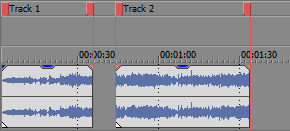
インデックス マーカーを追加する場合は、カーソルを置いて[挿入]メニューの[オーディオ CD トラック インデックス]を選択します(または[Shift]+[N]キーを押します)。
インデックスを使用すると、トラックを分割できます。例えば、1 つのトラックにオーケストラ曲を収録し、インデックス マーカーで各楽章に移動することができます。Red Book CD では、各トラックにインデックス マーカーを最大 99 個作成できます。
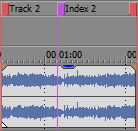
 タイムライン上のイベントを使用して自動的にトラックを作成
タイムライン上のイベントを使用して自動的にトラックを作成
ディスクアットワンス オーディオ CD の CD レイアウトを自動的に作成するには、[ツール]メニューの[イベントからオーディオ CD をレイアウト]を選択します。CD レイアウト バーが表示され、トラック リージョンが追加されます。
複数のイベントが互いに接している場合は、1 つのトラックとして扱われます。
 隠しトラックまたはボーナス トラックの挿入
隠しトラックまたはボーナス トラックの挿入
CD レコーダでサポートされている場合は、トラック 1 の前のスペースにトラックを追加して、隠しトラックを作成することができます。オーディオ CD プレーヤーに CD を挿入すると、トラック 1 から自動的に開始しますが、トラック 1 の先頭からさらに巻き戻すことで、隠しトラックを見つけることができます。
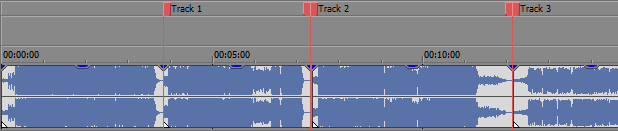
ほとんどの CD レコーダーでは、トラック 1 の前に 2 秒ちょうどのスペースが必要で、CD の最初のトラックがを隠すことはできなくなっています。お使いのドライブに関する具体的な情報については、CD レコーダのマニュアルを参照してください。
CD の末尾のトラックを隠すには、最後のトラックの末尾に無音部分を追加して、無音部分の後に新しいトラックを追加します。新たに CD の末尾となった部分に、最終のリージョン タグをドラッグします。
両方のイベントが 1 つの CD レイアウト エントリによりマークされるため、オーディオ CD プレーヤーでは 1 つのトラックとして扱われます。
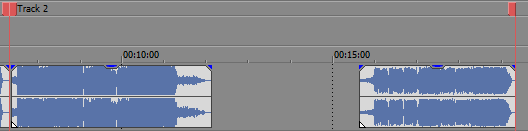
 オーディオ CD トラック リストの表示と編集
オーディオ CD トラック リストの表示と編集
トラック リストは、CD の書き込み時に CD-R デバイスで使用する時系列のリファレンスです。このリストには、トラックとインデックスに関する情報が含まれています。このトピックで説明する方法のいずれかで CD プロジェクトにトラックを追加すると、自動的にトラック リストが生成されます。
[表示] > [ウィンドウ] > [編集の詳細]を選択して[詳細の編集]ウィンドウを表示します。
[表示]ドロップダウン リストから[オーディオ CD トラック リスト]を選択します。
CD レイアウト内の各トラックとインデックスの情報が、リストに表示されます。

|
項目 |
説明 |
|---|---|
|
トラック |
CD で表示するトラック番号が表示されます。 |
|
インデックス |
トラック内のインデックス値が表示されます。例えば、トラックに 2 つのインデックスがある場合、それぞれ 2 と 3 として表示されます(トラックの最初は常にインデックス 1 です)。 |
|
位置 |
トラック先頭のタイムライン上の位置が表示されます。 |
|
End |
トラック末尾のタイムライン上の位置が表示されます。 |
|
長さ |
トラックの長さ(トラック間の 2 秒の無音部分を含む)が表示されます。 |
|
名前 |
タイムライン上でトラックを識別するための名前を入力します。 |
|
プロテクト |
Q サブコードにフラグを設定して、CD のデジタル コピーを作成できなくする場合、このチェック ボックスをオンにします。 コピー プロテクトを使用するには、CD プレーヤーがコピー プロテクト フラグをサポートしている必要があります。 |
|
強調 |
Q サブコードに事前強調フラグを設定する場合、このチェック ボックスをオンにします。 事前強調は、CD プレーヤーにより実行される単純なノイズ リダクション処理です。強調では、CD 書き込み時に高周波音をブーストし、再生時にそれらの周波数をカットします。強調処理を行うことで、音源の本来の周波数を損なわずに高周波音のノイズを除去することができます。 Vegas Pro では、フラグを設定することしかできず、トラックに事前強調ブーストを与えることはありません。事前強調を適用するには、CD レコーダとプレーヤーがフラグをサポートしている必要があります。ドライブで事前強調フラグがサポートされているかどうかを確認するには、CD ドライブのマニュアルを参照してください。 |
|
ディスクの識別に使用する ISRC(国際標準レコーディング コード)を入力します。 ISRC コードについて詳しくは、http://www.ifpi.org/content/section_resources/isrc.html を参照してください。 |
リストを編集するには、エントリをダブルクリックします。フィールドを編集すると、タイムラインのトラックとインデックスが更新されます。
[編集の詳細]ウィンドウの左上隅にあるボックスをクリックしてリストの行をすべて選択し、[Ctrl]+[C]キーを押してクリップボードにコピーします。次にそのリストをドキュメントに貼り付けて、CD 複製用の PQ シートを作成することができます。
 CD Architect バージョン 4 プロジェクトのインポート
CD Architect バージョン 4 プロジェクトのインポート
また、既存の CD Architect(.cdp)バージョン 4 プロジェクトを使用することもできます。CD Architect Studio プロジェクトを開く方法について詳しくは、"プロジェクトまたはメディア ファイルを開く"を参照してください。
 ディスクの書き込み
ディスクの書き込み
タイムライン上のメディアの整列と、CD レイアウト リージョン/マーカーの追加が完了したら、書き込みを開始できます。
[ツール]メニューの[ディスクの書き込み]を選択し、サブメニューの[ディスクアットワンス オーディオ CD]を選択します。[ディスクアットワンス オーディオ CD の書き込み]ダイアログ ボックスが表示されます。
[ドライブ]ドロップダウン リストから、CD の作成に使用する CD ドライブを選択します。
[速度]ドロップダウン リストから、書き込み速度を選択します。[最大]を選択すると、デバイスで対応可能な最高速度で書き込まれます。バッファ アンダーランの発生を防止するには、速度を遅くしてください。
使用している CD レコーダーにバッファ アンダーラン防止機能が装備されている場合は、[バッファ アンダーラン防止]チェック ボックスをオンにします。この機能を使用すると、バッファ アンダーランが発生した場合は、書き込みが停止され、バッファに十分なデータが蓄積されると再開されます。
バッファ アンダーラン防止機能を使用して作成したディスクは、CD プレーヤーで再生できますが、書き込みを停止および再開した位置にビット エラーが発生することがあります。プレマスタ ディスクを作成する場合は、このチェック ボックスをオフにしてください。
[書き込みモード]ボックスで、ラジオ ボタンを選択します。
|
項目 |
説明 |
|---|---|
|
CDs の書き込み |
CD へのオーディオの書き込みを直ちに開始します。 |
|
バッファ アンダーランを発生させずにファイルを CD レコーダに書き込めるかどうかのテストを実行します。テスト中は、CD にオーディオは書き込まれず、テストが正常に完了した後に書き込みが開始されます。 |
|
|
テストのみ (CD に書き込まない) |
バッファ アンダーランを発生させずにファイルを CD レコーダに書き込めるかどうかのテストを実行します。CD にオーディオは書き込まれません。 |
CD プロジェクトを書き込む前に一時ファイルにレンダリングする場合は、[書き込み前に一時イメージをレンダリング]チェック ボックスをオンにします。リアルタイムでレンダリングや書き込みを行うことのできない複雑なプロジェクトの場合は、事前にレンダリングすることによって、バッファ アンダーランの発生を防止することができます。
レンダリングされた一時ファイルは、プロジェクトを変更するかアプリケーションを終了するまで保持されます。[トラックアットワンス オーディオ CD の書き込み]ダイアログ ボックスを開いたときにイメージ ファイルが存在する場合は、このチェック ボックスは[レンダリングされた既存の一時イメージを使用する]になります。
CD-RW メディアに書き込む場合に、書き込み前にディスクを消去するには、[CD-RW メディアを自動的に消去]チェック ボックスをオンにします。
書き込み完了後に CD を自動的に取り出す場合は、[書き込み完了後に取り出し]チェック ボックスをオンにします。
[OK]をクリックして書き込みを開始します。